谷歌浏览器自动更新关闭步骤及注意事项
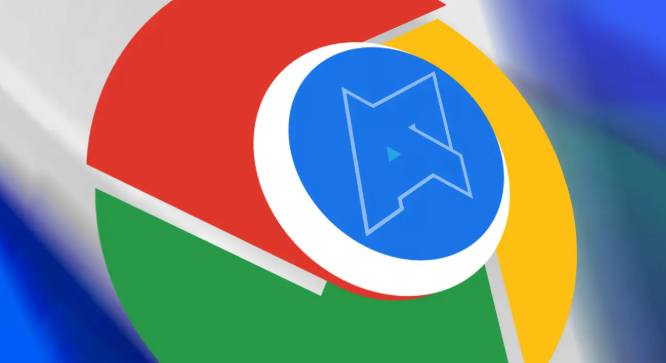
在谷歌chrome浏览器中,关闭自动更新功能需通过系统设置或策略调整实现。以下是具体操作步骤及注意事项:
一、Windows系统关闭方法
1. 禁用后台服务
- 按`Win+R`键→输入`services.msc`→找到“Google Update Service”和“Google Update Service”→右键点击→选择“属性”→将启动类型改为“禁用”→点击“停止”按钮→确认保存。
2. 修改注册表
- 按`Win+R`键→输入`regedit`→导航至`HKEY_LOCAL_MACHINE\SOFTWARE\Policies\Google\Update`→新建DWORD值`AutoUpdateCheckPeriodMinutes`→数值设为0→重启电脑生效。
3. 任务计划程序禁用更新任务
- 按`Win+R`键→输入`taskschd.msc`→展开“任务计划程序库”→找到“GoogleUpdate”相关任务→右键点击→选择“禁用”。
二、macOS系统关闭方法
1. 删除更新任务文件
- 打开终端→输入命令`sudo rm /Library/LaunchAgents/com.google.keystone.agent.plist`和`sudo rm /Library/LaunchDaemons/com.google.keystone.daemon.plist`→输入管理员密码确认。
2. 限制更新权限
- 在终端运行命令`sudo chmod 000 /Library/Google/GoogleSoftwareUpdate`→阻止更新程序运行。
三、Linux系统关闭方法
1. 锁定包管理器版本
- 对于Debian系(如Ubuntu)→执行命令`sudo apt-mark hold google-chrome-stable`→禁止自动升级。
- 对于Red Hat系(如CentOS)→执行命令`sudo yum versionlock add google-chrome-stable`。
四、通用注意事项
1. 安全性风险
- 关闭自动更新后需手动检查安全补丁→建议定期访问谷歌官网下载最新版本。
2. 恢复自动更新
- Windows系统:在服务或注册表中将启动类型改回“自动”→重启浏览器。
- macOS系统:重新创建已删除的更新任务文件→恢复默认更新逻辑。
3. 兼容性问题
- 旧版本可能无法加载新功能网页→建议搭配其他浏览器使用。
完成上述步骤后,若仍遇到问题,可尝试联系谷歌支持团队或通过官方社区获取帮助。

Google浏览器下载文件时防止格式错误的技巧
讲解Google浏览器下载文件时避免格式错误的方法,保障文件格式兼容,提高下载文件的使用率。

谷歌浏览器如何管理本地存储
虽然大家都在使用谷歌浏览器,但是有的用户还不清楚谷歌浏览器如何管理本地存储?于是,本文为大家准备了详细的操作教程。
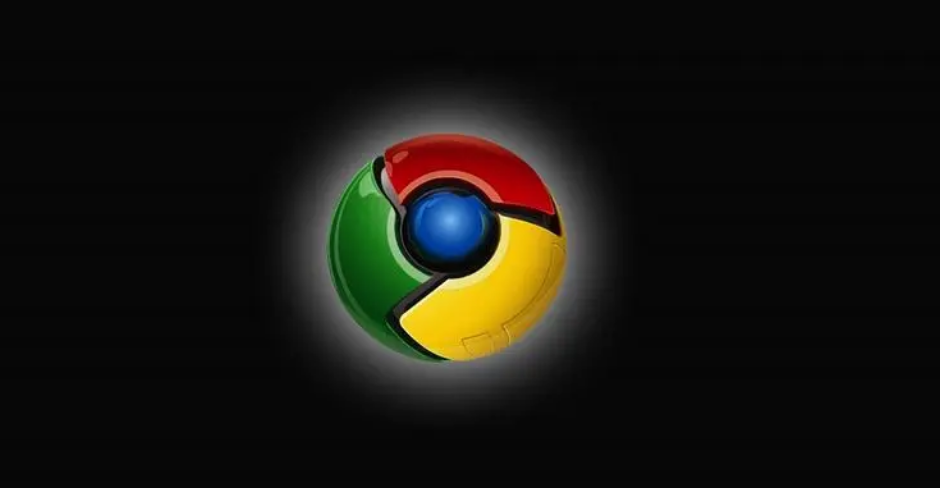
如何在Google浏览器中下载并启用标签页分配功能
启用Google浏览器的标签页分配功能,让您可以将不同的标签页分组管理,提升标签页管理效率,避免标签页混乱。
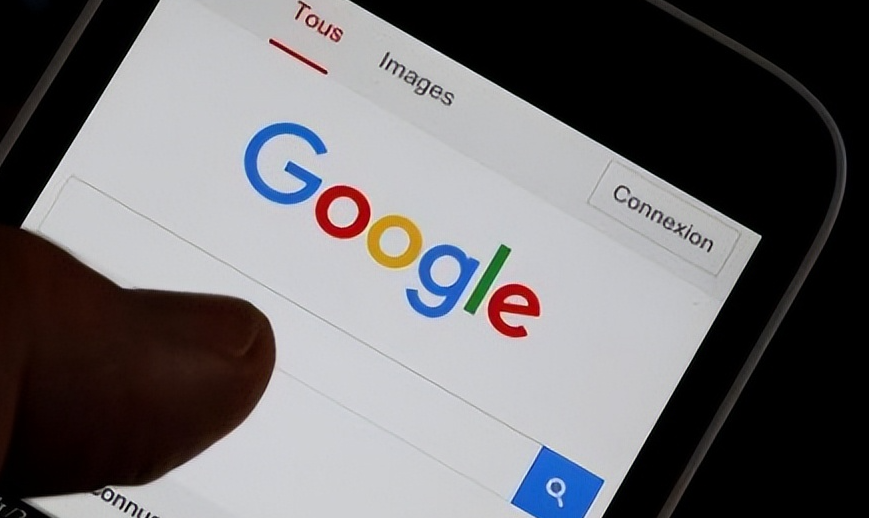
如何通过谷歌浏览器提升JS脚本的执行效率
提升谷歌浏览器中JS脚本的执行效率,减少脚本执行时间,加速页面加载,提升性能。

谷歌浏览器支持多显示器设置,提升工作效率
谷歌浏览器支持多显示器设置,提升了工作效率,用户可以同时在多个屏幕上浏览不同的网页内容,提高多任务处理能力。

火狐浏览器88版本将全面禁止FTP协议
【版本更新】Firefox火狐浏览器去年宣布将停止支持FTP协议,然而由于疫情,这个计划被推迟到了2021年。

如何将 Manjaro Linux 上的 Chrome 更新到最新版本?
在这个现代计算时代,网络浏览器在计算机用户的生活中扮演着至关重要的角色。这些工具充当用户和互联网之间的媒介。

如何在 Fedora 上安装 Google Chrome 浏览器?
Fedora的默认网络浏览器是Firefox。虽然它是一个优秀的网络浏览器,但你可能更喜欢流行的谷歌Chrome浏览器。

如何让谷歌浏览器不安装到系统盘?
你有没有在使用谷歌浏览器的时候遇到各种问题呢,你知道谷歌浏览器怎么不安装到系统盘?来了解谷歌浏览器不安装到系统盘的方法,大家可以学习一下。

如何在centos上安装chrome浏览器?
centos安装谷歌chrome浏览器的步骤是怎样的?centos是Linux发行版之一,centos系统默认自带Firefox。

如何在谷歌浏览器中启用多语言输入法
如何在谷歌浏览器中启用多语言输入法?这样也更方便了我们的操作,让我们上网更有安全保障。下面就来给大家分享启用图文教程。

如何下载安装谷歌浏览器win64位?值得使用吗?
在具有 64 位处理器的计算机上使用 Windows 7、8 或 8 1 的任何人都可以使用 Chrome 64 位。

如何在Windows上的谷歌浏览器中管理多个用户?
这chrome“描述文件管理器”允许您在上为Google Chrome浏览器设置多个用户帐户Windows 10。这样,使用您计算机的每个人都可以有自己的单独设置,书签,以及主题。您甚至可以将您的Chrome帐户与您的连接谷歌账户在多个设备之间同步书签和应用程序。

如何在谷歌Chrome中预览链接
之前,我们已经解释了如何使用iPhone中的默认链接预览功能。遗憾的是,链接预览在谷歌Chrome这样的桌面浏览器中用得不多。如果你在谷歌浏览器中错过了预览链接,那么这里是你可以启用的方法。

如何使用谷歌 Chrome 浏览器获取 MIT 个人证书?
Google Chrome是适用于 PC、Mac 或 Linux 的网络浏览器,IS&T 不支持谷歌浏览器

为什么Google Chrome总是冻结、崩溃或无响应?
谷歌浏览器是否一直在您的计算机上崩溃?了解如何修复 Chrome 冻结和其他令人沮丧的 Chrome错误。

如何在 Chrome 中显示证书详细信息?
谷歌正在发展。在取消用户对浏览器中安装的某些插件的控制后,该公司将有关网站安全证书的信息移动到大多数用户可能永远找不到的地方。互联网上越来越多的网站转向 https。

Chrome 远程桌面:如何接管某人的计算机
Chrome 远程桌面可让您控制计算机。它通过 Chrome 浏览器运行,适用于所有操作系统,并让您完全控制。在这篇文章中,我们将看看你可以用它做什么,你为什么想要,以及如何设置它。





